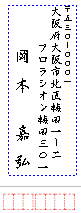郵便番号が、はがきや封筒の郵便番号枠内に正しく印刷されないときは、次の手順で確認します。
I プリンタの設定で、四辺ふちなし印刷の設定を解除する
プリンタドライバのプロパティでふちなし印刷をする設定にしていると、印刷結果が若干拡大されて印刷されます。おもて面を印刷するときは、ふちなし印刷の設定を解除して印刷を試します。
お使いのプリンタによって、以下のいずれかの方法で行います。
■操作
【エプソン製・キヤノン製プリンタの場合】
- コマンドバーの
 をクリックします。
をクリックします。  をクリックします。
をクリックします。 - [フチなし]または[フチなし全面印刷]をクリックして
 にします。
にします。 - [OK]をクリックします。
この設定を変えても郵便番号がずれて印刷される場合は、IIへ進みます。
▼注意
エプソン製・キヤノン製プリンタでも、プリンタ簡単設定に対応していない場合は ![]() は表示されません。この場合は、【上記(エプソン製・キヤノン製)以外のプリンタの場合】の方法で行ってください。
は表示されません。この場合は、【上記(エプソン製・キヤノン製)以外のプリンタの場合】の方法で行ってください。
【上記(エプソン製・キヤノン製)以外のプリンタの場合】
- コマンドバーの
 をクリックします。
をクリックします。  をクリックします。
をクリックします。 - [プロパティ]をクリックします。
- ふちなし印刷を解除するための設定を行い、[プロパティ]ダイアログボックスで[OK]をクリックします。
※ふちなし印刷の設定を解除する方法は、お使いのプリンタによって異なります。プリンタのマニュアルや、プロパティ画面に表示されるヘルプで確認してください。
- [プリンタの設定]ダイアログボックスで、[OK]をクリックします。
 をクリックし、[印刷範囲]や[部数]など各設定を確かめて、[OK]をクリックします。
をクリックし、[印刷範囲]や[部数]など各設定を確かめて、[OK]をクリックします。
この設定を変えても郵便番号がずれて印刷される場合は、IIへ進みます。
II 郵便番号枠の位置を調整する
郵便番号枠を印刷する位置の補正を行います。
■操作
- [ファイル-印刷位置の補正-郵便番号枠の位置補正]を選びます。
- 宛先の郵便番号を調整するときは[宛先]シートを、差出人の郵便番号を調整するときは[差出人]シートを選びます。
- 実際に印刷したはがきの郵便番号の位置を定規などで測り、それに従って0.1mm単位で設定します。
[詳しく設定する]をクリックして
 にすると、番号と番号の間隔など細かく設定できます。
にすると、番号と番号の間隔など細かく設定できます。 - [OK]をクリックします。
III こんなときは
差出人の郵便番号が印刷されなかったり、下の方が欠けてしまうなどの場合は、次の操作を試します。
■操作
1 印刷できる範囲を調整する
用紙のマージンを調整して、郵便番号の枠を印刷できる範囲内に収められないか確かめます。
用紙のマージンを調整する方法については、以下のFAQを確認してください。
2 差出人の郵便番号を差出人枠に入れて印刷する
1を試しても、郵便番号の枠が印刷できる範囲内に収まらないときは、次の方法で、郵便番号を差出人枠に入れるようにします。
- おもて面を作る画面で、コマンドバーの
 をクリックします。
をクリックします。 - 作っているはがきに応じて、[はがき]シートまたは[往復はがき]シートを選びます。
- [差出人の郵便番号]で、[差出人枠内・住所の前の行]または[差出人枠内・住所と同じ行]を選びます。
差出人の郵便番号が差出人枠内にレイアウトされます。